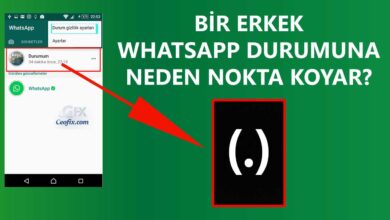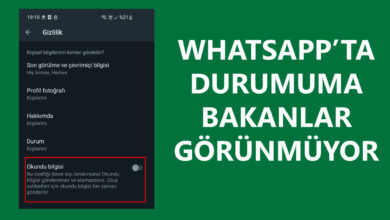Whatsapp Durum Video İndirme
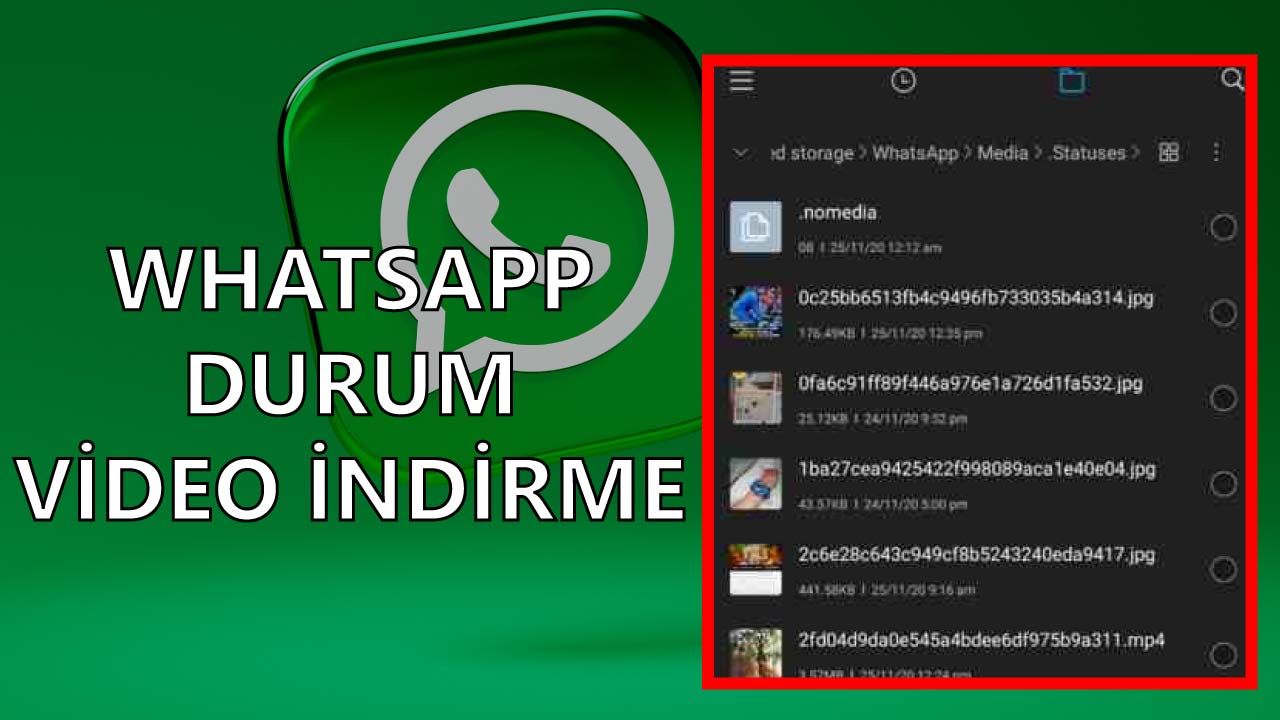
Whatsapp “Durum” özelliği ile kullanıcılar 24 saat sonra otomatik olarak kaybolan fotoğraları, videoları ve GIF’lerin paylaşılmasına olanak tanımaktadır. Bu özellik Snapchat Stories’e benzer bir yapıda olup kullanıcılar arasında yavaş yavaş popüler hale gelmeye başladı. Son zamanlarda WhatApp “Durumlar” bölümünde paylaşılan videoların nasıl indirileceğini birçok kullanıcı merak etmeye başladı.
WhatsApp’ta birinin durum videosunu izlediğinizde bu video .mp4 formatında telefonunuzun yerel dosya yöneticisine kaydedilir. Ancak bu videolara herhangi bir işlem yapılmaz ise otomatik olarak 24 saat sonra silinir. Yani, yapabileceğiniz şey onları geçici klasörden kopyalayıp güvenli bir klasöre taşımak olacaktır. Bu yazımızda arkadaşlarınızın paylaştığı videoları telefonunuza nasıl indirebileceğinizi öğreneceksiniz.
Whatsapp Durum Video İndirme Nasıl Yapılır?
Whatsapp durum video indirme işlemini Android ve iOS işletim sistemine sahip tüm cihazlarda programsız ve ücretsiz bir şekilde yapabilirsiniz. Whatsapp’ın sunduğu bir özellik olan “Durum”da paylaşılan videolar cihazınızın gizli bir klasörüne otomatik olarak indirilmektedir. Tek yapmanız gereken paylaşılan durum videosunun üzerinden 24 saate geçmeden .Statuses klasörüne indirilen videoyu güvenli bir klasöre taşımaktır.
Whatsapp durum video indirme için;
- Whatsapp durumunda paylaşılan videoyu açın ve izleyin.
- Ardından telefonunuzun dahili depolamasını açın.
- Sağ üste yer alan üç noktaya tıklayıp “Ayarlar” seçeneğine girin.
- Burada “Gizli sistem dosyalarını göster” veya “Gizli medya dosyalarını göster” seçeneklerini aktif edin.
- Ardından sırayla Dosya Yöneticisi > Whatsapp > Media > .Statuses klasörüne girin.
- Son izlediğiniz durum videosu bu klasörde yer almaktadır.
- Videonun üzerine basılı tutun ve güvenli bir yere taşıyın.
Hem Android, hemde iOS işletim sistemine sahip telefonların dosya yöneticisinde yer alan .Statuses dosyasında son izlediğiniz Whatsapp durum videoları yer almaktadır. İndirmek istediğiniz durum videosunu farklı bir klasöre taşıyarak veya kendi durumunuzda paylaşarak kaydedebilirsiniz.
Whatsapp Durum Video İndirme İphone
Cihazınızda bulunan ekran kayıt özelliğini kullanarak WhatsApp durum videosunu iPhone’a indirmek ve kaydetmek mümkündür. WhatsApp, fotoğrafları ve videoları durum güncellemeleri olarak yükleyerek kullanıcılarının aileleri ve arkadaşlarıyla paylaşmalarına olanak tanır. Whatsapp Durum’a yüklenen resimler ve videolar 24 saat sonra otomatik olarak silinir. Bu nedenle, ilginç bir WhatsApp durum videosu ile karşılaşırsanız, videoyu 24 saat içinde indirmek için çaba sarf etmeniz gerekir.
Kaydetmek istediğiniz WhatsApp Durum Güncellemesi ilginç bir Fotoğraf veya Resim ise, kolayca ekran görüntüsü alarak cihazınıza kaydedilebilir. Ancak, WhatsApp Durum güncellemesi bir ekran görüntüsünde yakalanamayan bir Video biçimindeyse bu yöntem yardımcı olmaz.
Whatsapp durum video indirme iPhone cihazları için Ayarlar’ı açın > Aşağı kaydırın ve Kontrol Merkezi’ne dokunun. Bir sonraki ekranda aşağı kaydırın ve Ekran Kaydı’nın yanında bulunan Artı Düğmesine dokunun, Kontrol Merkezine eklenecektir. Kontrol Merkezi’ne Ekran Kaydı eklendikten sonra, Kontrol Merkezi’ni açıp Kaydet düğmesine dokunarak cihazınızda istediğiniz zaman WhatsApp durum videolarını kaydedebilirsiniz. Kayıt bittiğinde, kaydı durdurmak için tekrar kayıt düğmesine dokunun. Kaydedilen WhatsApp durum videosu, fotoğraflar uygulamasında bulunan ekran kayıtları albümünde mevcut olacaktır.
Whatsapp durum video indirme için sunduğumuz çözümleri uygulayarak ücretsiz ve programsız bir şekilde durum videosu indirebilirsiniz.
Whatsapp’ta beğendiğiniz bir durum videosunu indirme için sırayla Dosya yöneticisi > Whatsapp > Media > .Statuses klasörüne girerek durum videosunu indirebilirsiniz.
.Statuses klasörü izlediğiniz whatsapp durum videolarının otomatik kaydedildiği bir klasördür. Gizli bir klasör olan .Statuses klasörünü görebilmek için Dahili Depolamaya gidin ve sağ üste yer alan üç noktaya tıklayarak ayarları açın. Alt kısımda yer alan “Gizli Sistem(veya Medya) Dosyalarını Göster” seçeneğinin yanında ki tiki açık yapıyoruz.